અમે બીજા ભાગ સાથે ચાલુ રાખીએ ક્વિકoffફાઇસ વપરાશકર્તા માર્ગદર્શિકા. પાછલા લેખમાં અમે તમને પહેલાથી જ કહ્યું છે કે આ નિ Googleશુલ્ક ગૂગલ એપ્લિકેશન સાથે દસ્તાવેજો કેવી રીતે બનાવવી. હવે આપણે સ્પ્રેડશીટ્સ કેવી રીતે બનાવવી તે સમજાવીશું.
ક્વિકઓફાઇસ ફાઇલોને ખોલી શકે છે જે તમે પહેલાથી .XLS એક્સ્ટેંશનથી બનાવેલ છે. અમે આ એપ્લિકેશન સાથે બનાવેલી ફાઇલો .XLSX ફોર્મેટમાં સાચવવામાં આવશે, તે જ તમે માઈક્રોસોફ્ટ Officeફિસનો ઉપયોગ કરી રહ્યા છો આવૃત્તિ 2010 થી.
નવી સ્પ્રેડશીટ બનાવવા માટે આપણે અહીં ક્લિક કરવું પડશે નીચલા જમણા ટેબ, ખૂણામાં દેખાતા ચિહ્ન પર.

અમે સ્પ્રેડશીટ પસંદ કરીશું અને નીચેની સ્ક્રીન દેખાશે.
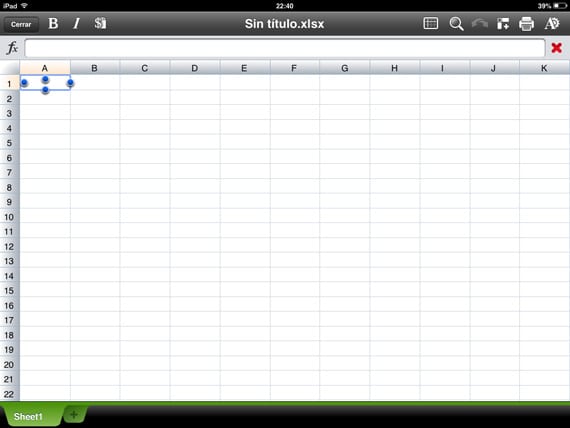
આપણે જાણવું જોઈએ કે આપણે કયા કોષમાં જોઈએ છે ડેટા લખવાનું શરૂ કરો જેના પર અમે સંબંધિત સૂત્રો લાગુ કરીશું. ડિફ defaultલ્ટ રૂપે, ઉપલબ્ધ પ્રથમ સેલ એ 1 છે. જો આપણે તેમાંથી ટાઇપ કરવાનું શરૂ કરવું હોય, કારણ કે તે પહેલેથી જ પસંદ થયેલ છે, તો આપણે સીધા ફોર્મ્યુલા બાર પર જવું જોઈએ, fx ચિન્હ દ્વારા આગળ અને કીબોર્ડ પ્રદર્શિત થશે. જો આપણે બીજા કોષમાં લખવું હોય, તો આપણે ફક્ત તેના પર ક્લિક કરવું પડશે અને બસ. જો આપણે ફોર્મેટ બદલવા અથવા operationsપરેશન કરવા માટે શ્રેણીની કોષો પસંદ કરવા માંગતા હો, તો આપણે ફક્ત મુખ્ય કોષના વાદળી રાઉન્ડ પર ક્લિક કરવું પડશે.
હવે આપણે એપ્લિકેશનના ઉપરના ભાગમાં સૂચવેલ ચિહ્નો સમજાવવાનું શરૂ કરીશું.

- B, વાપરવા માટે વપરાય છે બોલ્ડ આપણને જોઈતા સેલ અથવા રેંજમાં. આપણે ફક્ત કોષ અથવા તે શ્રેણીને પસંદ કરવાની છે કે જેને આપણે બોલ્ડમાં કરવા માંગીએ છીએ અને આયકન પર ક્લિક કરો.
- I, નો ઉપયોગ કરવા માટે વપરાય છે ઇટાલિક આપણને જોઈતા સેલ અથવા રેંજમાં. પાછલા વિકલ્પની જેમ, આપણે સેલ અથવા શ્રેણીને પસંદ કરવાની છે કે જેને આપણે બોલ્ડમાં કરવા માંગીએ છીએ અને આયકન પર ક્લિક કરવું જોઈએ.
- નીચે આપેલ ચિહ્ન, ડ dollarલરનું પ્રતીક, અમને કોષ માટે ડેટાના પ્રકારનો ઉલ્લેખ કરવા માટેનો વિકલ્પ આપશે: આંકડાકીય, ચલણ, એકાઉન્ટિંગની તારીખ, સમય, ટકાવારી, વૈજ્ .ાનિક અથવા ફક્ત ટેક્સ્ટ.
સ્ક્રીનના ઉપરના પટ્ટીમાં, આપણે જે વસ્તુ શોધીશું તે છે દસ્તાવેજ નામ.XLSX માં તેના વિસ્તરણ સાથે.

આગળ આપણે આયકન શોધીશું પંક્તિઓ અને કumnsલમ લ lockક કરો જેથી અમે સ્પ્રેડશીટમાંથી આગળ વધીએ ત્યારે તેઓ સ્થિર રહેશે. આપણામાંના માટે ખૂબ જ ઉપયોગી વિકલ્પ, જે સ્પ્રેડશીટ્સ સાથે કામ કરે છે જેને પંક્તિઓ અને કumnsલમની સંખ્યાની જરૂર હોય છે. પ્રથમ વસ્તુ જે આપણે જાણવી જોઈએ તે છે કે આપણે કઈ પંક્તિ અને ક columnલમથી શીટને લ lockક કરવા અને વાદળી કોષના ઉપરના ડાબા ખૂણાને (જેની સાથે આપણે આગળ વધીએ છીએ) સંગમ પર રાખીએ છીએ. ઉદાહરણ તરીકે, જો આપણે પંક્તિ 1 અને ક columnલમ A ને લ lockક કરવા માંગો છો જેથી તે હંમેશાં નિશ્ચિત હોય, તો આપણે સેલ બી 2 પર જવું જોઈએ અને સેલ લ pressક દબાવવું જોઈએ.
કાલે, ક્વિકoffફાઇસ સાથે સ્પ્રેડશીટ્સ બનાવવા માટેના ટ્યુટોરિયલનો બીજો ભાગ.
વધુ માહિતી - ક્વિકoffફિસ, ટેક્સ્ટ દસ્તાવેજો બનાવો


પરંતુ જો હું કીબોર્ડ સાથે ટાઇપ કરીને નીચે જવા માંગું છું, તો મારી પાસે સેલ દ્વારા સેલ ક્લિક કરવા સિવાય કોઈ વિકલ્પ નથી?